
【事業再構築補助金】ミラサポplusで活動レポート(ローカルベンチマーク)の資料を用意する。*うまくいかない、表示できないポイントも記載あり
事業再構築補助金の公募要領には、「添付書類 ファイル名確認シート」のページに「5. 経済産業省ミラサポ plus により作成 した 「活動レポ ート(ロー カルベ ン チマーク」」とあります。
この活動レポートを作成するのに、うまくいかない方がいるようです。弊社でも、GビズIDプライムアカウントでログインせず、ミラサポplusのアカウントでログインしてしまうことによりうまくいかないことがありましたので、下記にログイン方法と資料作成方法について記載します。
1. GビズIDの取得
まずは、GビズIDを取得してください。
2. ”GビズIDで”ミラサポplusにログイン
ミラサポplusのIDでログインすると、失敗することがあります。GビズIDでログインして進めましょう。
事業再構築補助金では、公募要領に下記のような記述があります。

画面右上の「ログイン・登録」をクリックすると、ログイン画面が開きます。ログイン画面が開いたら、gBizIDをクリックします。
ID(メールアドレス)、パスワードを入力しないようにしてください。(もし、すでにログインしている場合は、一度ログアウトしてください。)

画面が切り替わりますので、ここにgBizIDを入力して進めてください。
gBizIDのアカウントID、パスワードを入力してログインをクリックすると、gBizID取得時に登録したスマートフォンあてに、SMSで6桁の番号が送信されます。これを利用し認証後に、ログインできるようになります。

ログインしたら、画面が切り替わります。次に、「活動レポート(ローカルベンチマーク)」をクリックして、進めて下さい。

活動レポート(ローカルベンチマーク)の画面に移動したら、「電子申請サポート」のリンクをクリックします。
この時点で、「統計ツール」が表示されない状態で、真っ暗ですが、問題ありません。(事業再構築補助金にも使いません)

電子申請サポートの画面では、「データを追加する」をクリックしてください。
すでに入力したファイル等がある場合は隣に表示されます。

データを追加するをクリックしたあと表示される画面では、「事業基本情報」のタブから「編集・外部取込」をクリックします。

画面が変わると、事業基本情報を入力できるようになりますが、「テンプレートをダウンロード」で、取得できるcsvファイルに入力して読み込みすることもできます。

次に、「事業財務情報」のタブを開いてください。

ここでも「CSV出力」からcsvファイルをダウンロードしてください。”空”の事業財務情報入力用のcsvファイルがダウンロードできます。赤い✳︎(アスタリスク)の項目は入力必須項目です。
このファイルを開いてみると、データ入力の項目が表示されます。
3行目から入力することになります。事業再構築補助金では
3行目:直近 の入力が必要となります。
の入力行になります。こちらを入力して保存してください。
(認定経営革新支援機関の方は、このファイルを事業者の方へお渡しして確認の後にアップロードしてもらうと良いと思います)

csvファイルが完成したら、先程の画面に戻って「編集・外部取込」からアップロードします。

入力後は、下記の公募要領の指示に従い、「事業財務情報」画面をブラウザの印刷機能でPDF出力し、PDFファイルとして控えます。

出来上がると、下記のようなファイルになります。こちらを提出用として保管してください。(数字は仮)

以上で、「事業再構築補助金」用の「活動レポート(ローカルベンチマーク)」ロカベンの資料作成が完了しました。お疲れ様でした。
アアル株式会社です。認定経営革新等支援機関、中小M&A支援機関(事業承継・引き継ぎ支援)として情報発信しています。








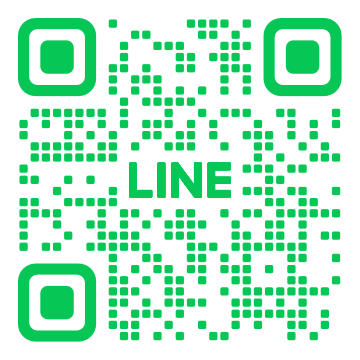

この記事へのコメントはありません。